Pantheon - 共通事項 - 画面キャプチャ
- 1. 概要
- 2. インストール
- 3. 設定
- 4. ショートカットキー設定
- 5. 問題
1. 概要
「Pantheon」には、オリジナルの画面キャプチャプログラムが存在するのですが、これが、「KDE」あたりと同じで、アクティブウィンドウのキャプチャをとろうとすると、周りに余分なへげへげがついて、まことに不細工。
なんで、改悪するかなぁ。
「elementary OS 5.1.4」までは、先祖の「gnome-screenshot」が使えるので、利用します。
ちなみに「mate-screenshot」も「xfce4-screenshooter」も同じへげへげ。
「Ubuntu 20.04 Pantheon」では、「gnome-screenshot」のクリップボードが「VirtualBox」のクリップボードへコピーされないので、周りの余分なものがついているのを我慢して、「xfce4-screenshooter」を使用します。
「elementary OS 6.0」も、「gnome-screenshot」がバックグラウンドでは、クリップボードへおコピーされないので、「xfce4-screenshooter」を使用します。
2. インストール
以下、すべて「root」ユーザ権限で。
「ArcoLinux」
yes | pacman -S xfce4-clipman-plugin xfce4-screenshooter
「elementary OS 5.1.4」まで。
apt install -y gnome-screenshot
「elementary OS 6.0」以降。
apt install -y xfce4-screenshooter xfce4-clipman
「Ubuntu 20.04 Pantheon」
apt install -y fce4-screenshooter xfce4-clipman
3. 設定
以下、ログインユーザで。
「Ubuntu 20.04 Pantheon」、「elementary OS 6.0」以降では、ログイン時に「xfce4-clipman」を起動します。
sh
cat << 'EOF' >> ~/.xprofile
xfce4-clipman &
EOF
exit
「elementary OS 7.0」では、もう少し正式な形に近くしました。
mkdir -pv ~/.config/autostart
cp /usr/share/applications/xfce4-clipman.desktop ~/.config/autostart/.
vi ~/.config/autostart/xfce4-clipman.desktop
Categories=GTK;Utility;TrayIcon;
OnlyShowIn=XFCE;GNOME;X-Cinnamon;
StartupNotify=false
65行目を下記のように編集します。
OnlyShowIn=XFCE;GNOME;X-Cinnamon;Pantheon;
「ArcoLinux」では、行番号は異なりますが、まったく同じ手順になります。
4. ショートカットキー設定
以下のようにショートカットキーを設定します。
・Print 全画面をキャプチャしてクリップボードへコピー
・Ctrl+Print アクティブウィンドウをキャプチャしてクリップボードへコピー
「アプリケーション」→「システム設定」
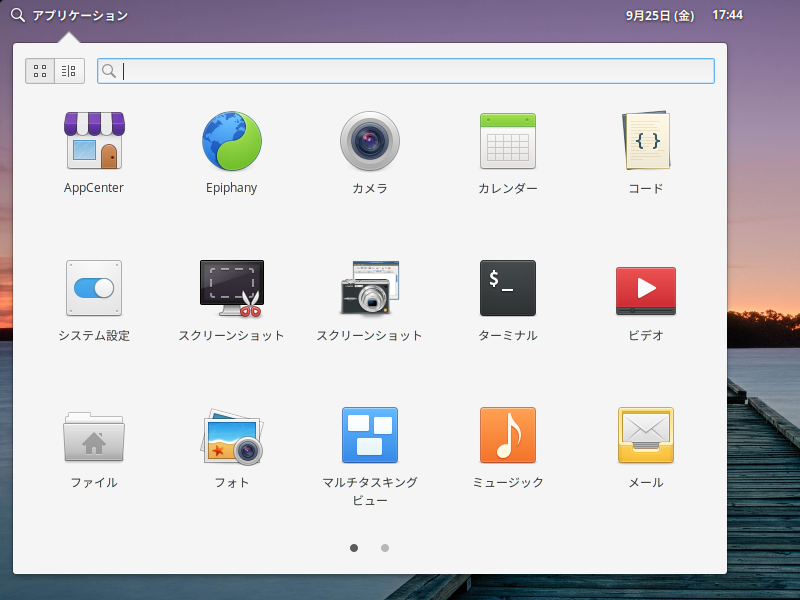
「ハードウェア」
「キーボード」
「カスタム」タブで
下部の「+」
「gnome-screenshot -c -w -B」(「Ubuntu 20.04 Pantheon」、「elementary OS 6.0」以降では「xfce4-screenshooter -c -w」)を入力して Enter
「無効」をクリックして、Ctrl+Print
「再割り当て」
同じ要領で
「gnome-screenshot -c」(「Ubuntu 20.04 Pantheon」、「elementary OS 6.0」以降では「xfce4-screenshooter -c -f」)を Print に割り当てます。
5. 問題
「ArcoLinux」では、どうも、「xfce4-clipman」が、ようこけております。
端末を開いて、インタラクティブに起動したりします。
|
|